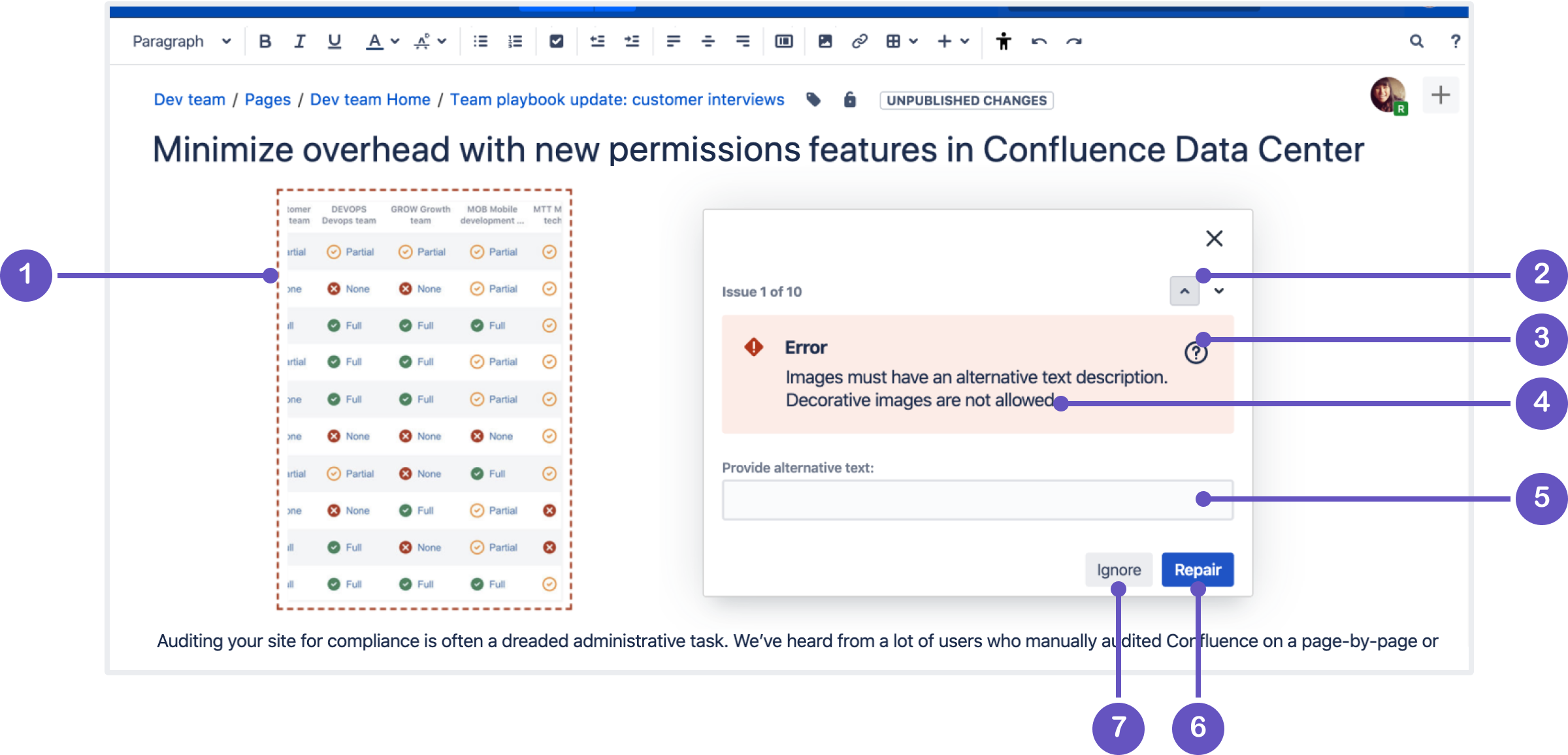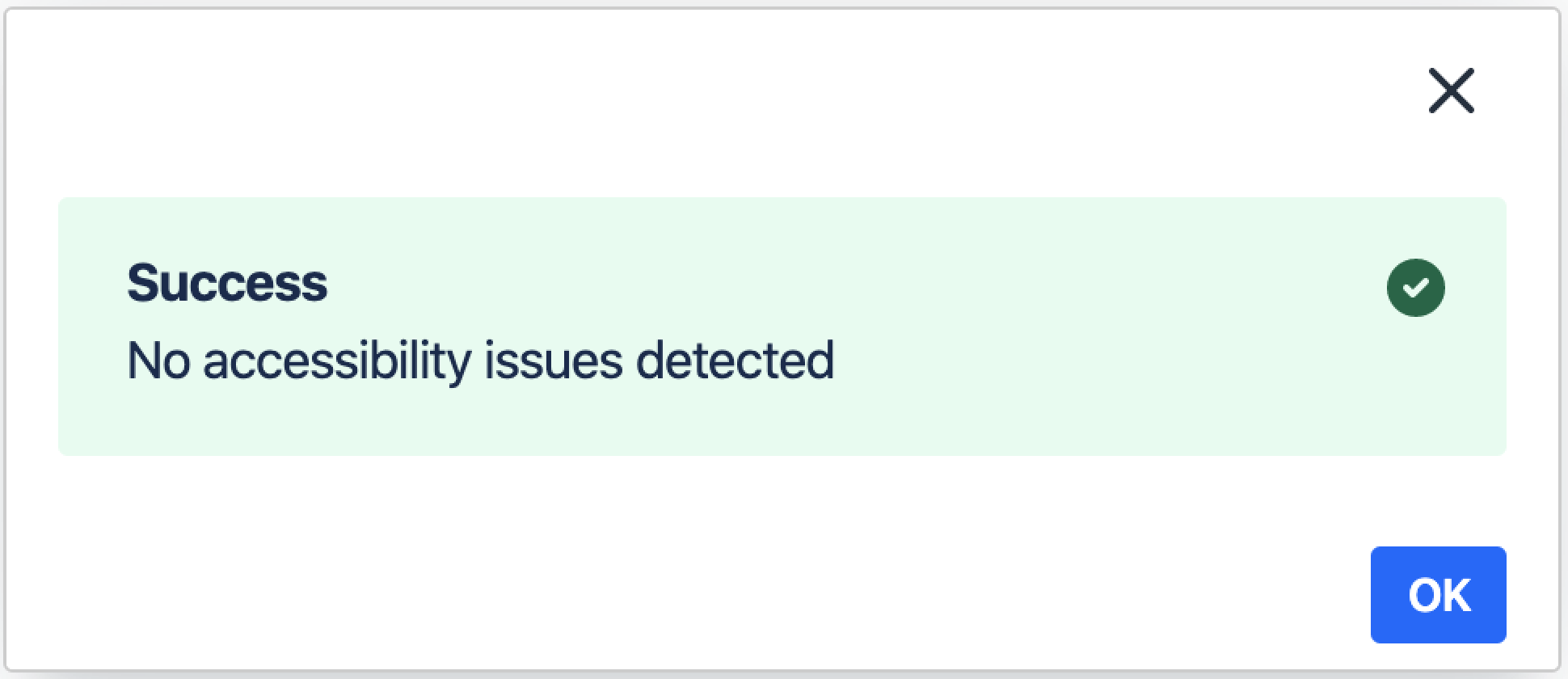アクセシビリティ チェッカー (EAP)
追加テストの結果、解決できないパフォーマンスの低下が発生することが判明したため、この機能に関する作業の中止を決定しました。
アクセシビリティチェッカーは Confluence エディタでコンテンツを検査し、Web コンテンツアクセシビリティガイドライン (WCAG) に従って問題を強調表示します2。0)。場合によっては、チェッカーの修復機能使用可、ワンクリックで問題を自動的に修正できます。コンテンツを公開する前にアクセシビリティの問題を検出して修正することで、より多くのユーザーにリーチし、Web コンプライアンスを維持するのに役立ちます。
On this page:
コンテンツのアクセシビリティを確認する
アクセシビリティチェック () ツールバーボタンを選択して、アクセシビリティチェッカーを有効にします。チェックプロセスにはほんの一秒かかります。結果に応じて、アクセシビリティチェッカーに修復機能が表示されるか、アクセシビリティの問題が検出されなかったことを通知します。
アクセシビリティチェッカーの修復機能には、次の 2 種類の問題が表示されます。
- エラー-100エディタで強調表示された要素にアクセシビリティの問題が含まれていることがチェッカーに%確実です。
- 警告-100 チェッカーはエラーを検出したことを%確実ではありません。
アクセシビリティの問題は、パネルに一度に 1 つずつ表示されます。
強調表示された問題-エディタ内のアクセシビリティの問題は破線で強調表示されます。
ナビゲーションボタン-上下の矢印を使用して、アクセシビリティの問題のリスト全体を移動します。
ヘルプアイコン-ヘルプアイコンを選択すると、強調表示されたアクセシビリティの問題について詳細説明したページが表示されます。
- 課題の説明-エディタで強調表示されているアクセシビリティの問題の簡単な説明を読んでください。
入力フィールド-アクセシビリティの問題によっては、問題を修復する前に情報を入力する必要があります。
問題を修復する-ハイライトされたアクセシビリティの問題をワンクリックで自動的に修正します。[修復] ボタンが無効になっている場合は、手動で問題を解決する必要があります。ヘルプアイコンを選択して、アクセシビリティガイドラインを表示します。
問題を無視-問題を無視すると、アクセシビリティチェッカーはエディタでその課題の強調表示を停止します。
アクセシビリティの問題はありません
エディタで課題なしからない場合、アクセシビリティチェッカーからお知らせします。
ただし、コンテンツ内のすべてのアクセシビリティの問題を検出できるツールはありません。最も効果的なアクセシビリティテストについては、アクセシビリティチェッカーと手動チェックを組み合わせてみてください。
制限事項
アクセシビリティチェッカーは、次の問題を検出しません。
エディタでアクセス可能なテキストと背景のコントラストは、表示モードではアクセスできない場合があります。アクセシビリティチェッカーは、Confluence サイトの配色を変更するカスタム CSS を検査しません。これは、このページを編集モードで作成しているときに、アクセシビリティチェッカーがサイトの配色を検査できないため、表示モードのページにテキストと背景のコントラストの問題が発生する可能性があることを意味します。